Если вы никогда не оптимизировали файлы в Excel перед их сохранением, рекомендуем ознакомиться с другой инструкцией на нашем сайте. Она поможет обойтись без использования сторонних онлайн-сервисов, ведь в большинстве ситуаций можно просто удалить лишнее или избавиться от излишнего форматирования.
Подробнее: Уменьшение размера файла в Microsoft Excel
Способ 1: Compresss
Онлайн-сервис под названием Compresss предназначен для обработки разных типов файлов, позволяя в несколько раз сжать их размер. В случае с XLSX или XLS сайт не предоставляет гибких настроек, а только до максимума сжимает файл собственными алгоритмами. Для их использования понадобится выполнить следующие действия:
- Для перехода к главной странице рассматриваемого онлайн-сервиса используйте ссылку выше или поисковик. Перетащите файл в выделенную область либо кликните по ней для открытия «Проводника».
- Во втором случае отыщите необходимый объект и дважды щелкните по нему.
- Ожидайте успешной загрузки объекта, после чего можно будет добавить еще файлы, если хотите обработать их одновременно.
- Настройка, отвечающая за качество изображения, в этом случае не нужна, поэтому даже не пытайтесь изменить ее значение — никакого эффекта это не даст.
- В разделе «Выходные файлы» вы увидите уже сжатый Excel-объект и сможете ознакомиться с тем, какой степени сжатия удалось достичь.
- Нажмите по зеленой ссылке с форматом файла, чтобы скачать его на свой компьютер.
- Ожидайте окончания загрузки и откройте документ для просмотра, проверяя его содержимое на наличие ошибок, которые иногда возникают из-за сторонней обработки файлов.
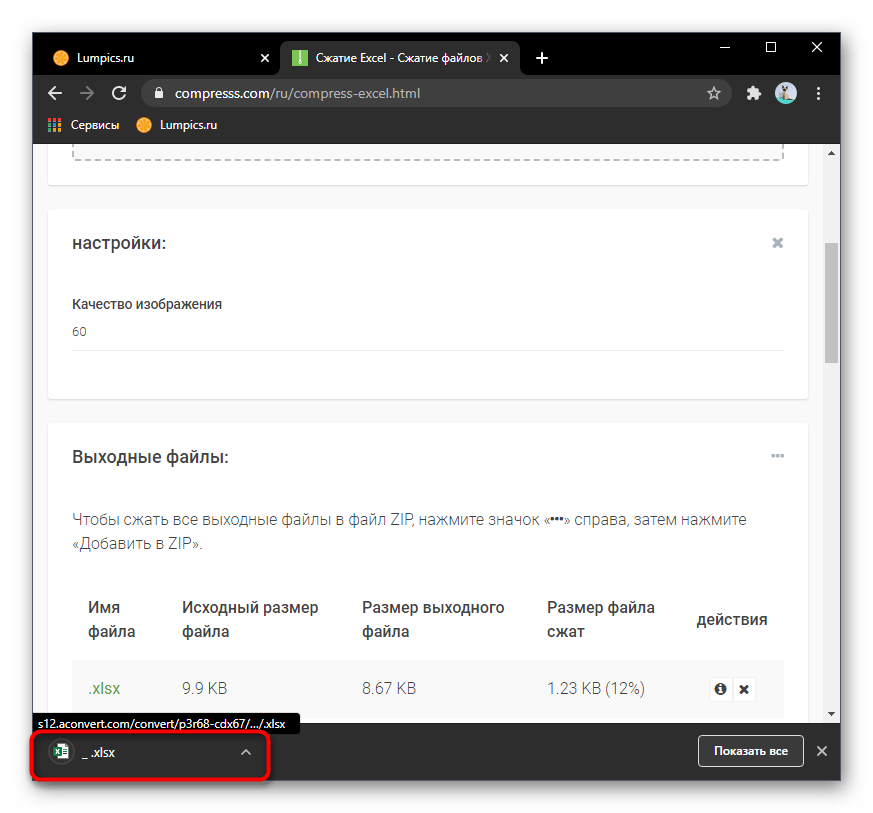
Способ 2: YouCompress
Теперь рассмотрим сайт под названием YouCompress, который не отличается по функциональности, но может пригодиться в тех случаях, когда предыдущий вариант не предоставляет желаемую степень сжатия или по каким-то причинам не обрабатывает файл.
- После открытия сайта сразу же нажмите по кнопке «Выбрать файл».
- Добавьте его через «Проводник» и убедитесь, что он отображается в соответствующем поле на странице. По готовности кликните «Загрузить и сжать файл».
- Обработка занимает несколько секунд, после которой появится уведомление об успешном выполнении сжатия. Рядом находится ссылка для скачивания и информация о том, какого результата удалось достичь.
- Загрузка уже сжатого файла на компьютер начинается сразу же после щелчка по ссылке для скачивания.
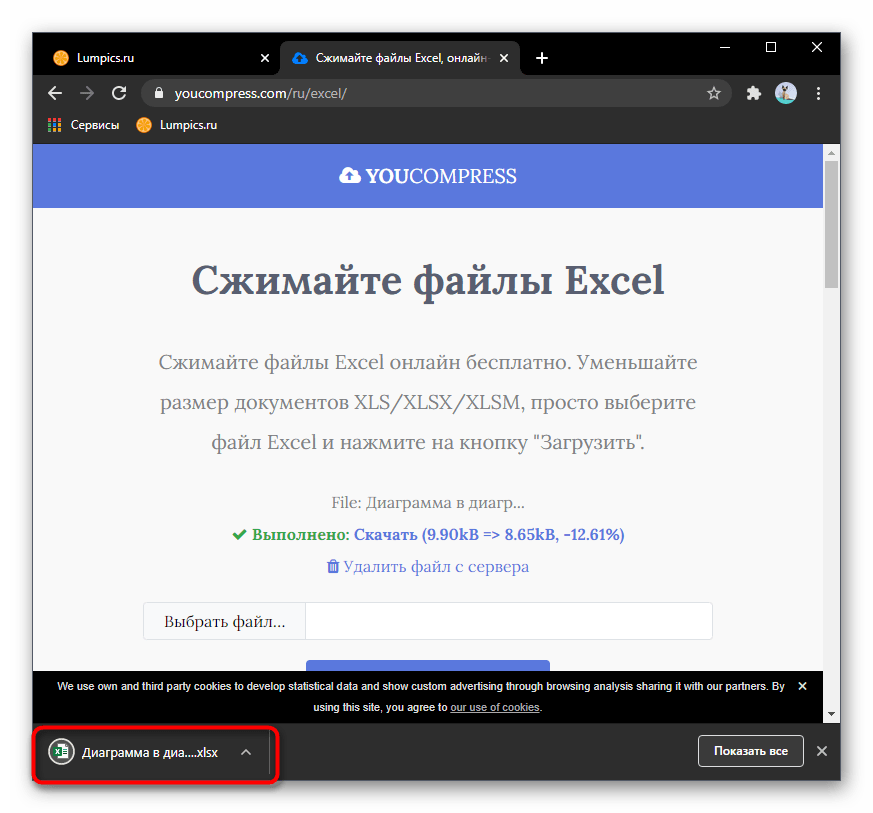
Способ 3: ClipCompress
В качестве завершающего онлайн-сервиса, подходящего для сжатия Excel-файлов, предлагаем ознакомиться с ClipCompress. Он позволяет уменьшить конечный размер объекта на несколько десятков процентов в зависимости от его содержимого.
- На сайте кликните по кнопке «Select File to Compress» или перетащите элемент в выделенную пунктиром область.
- Начнется загрузка файла на сервер, за чем вы можете следить на этой же странице.
- По завершении нажмите по кнопке для скачивания, предварительно проверив информацию о том, на сколько удалось сжать Excel-объект.
- Как только документ загружен на компьютер, приступайте к дальнейшей работе с ним и используйте в своих целях.
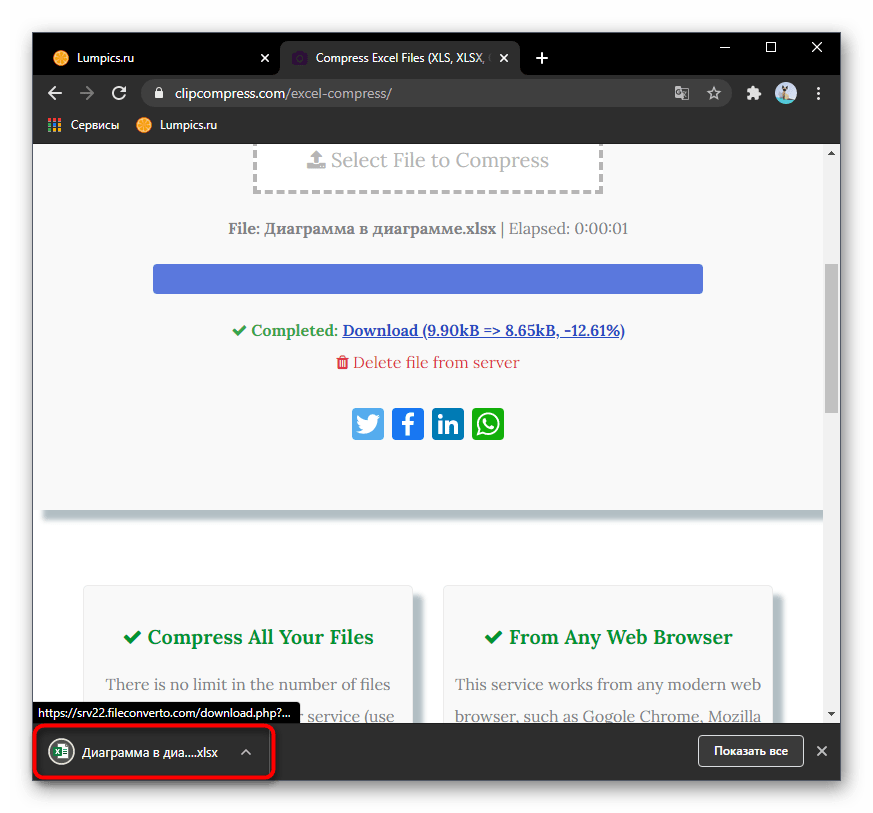
 lumpics.ru
lumpics.ru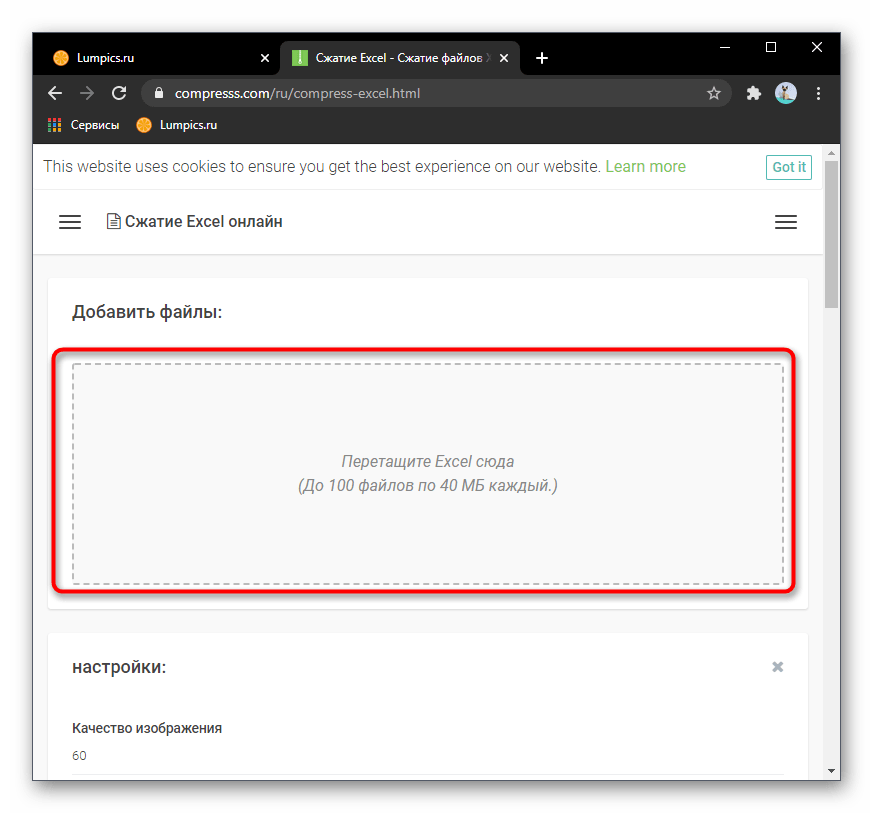
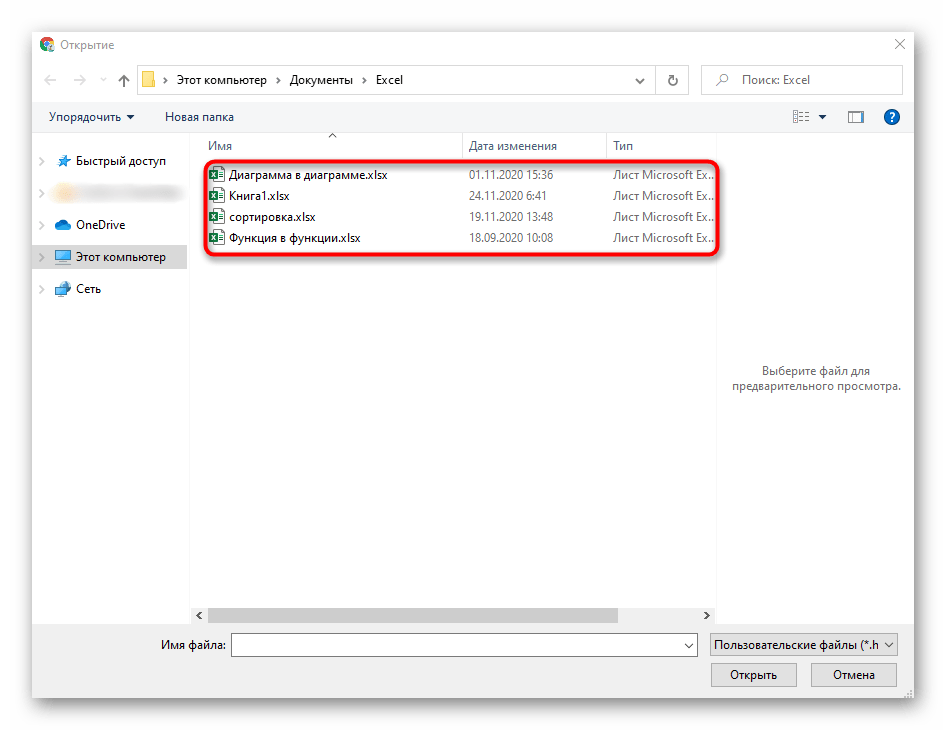
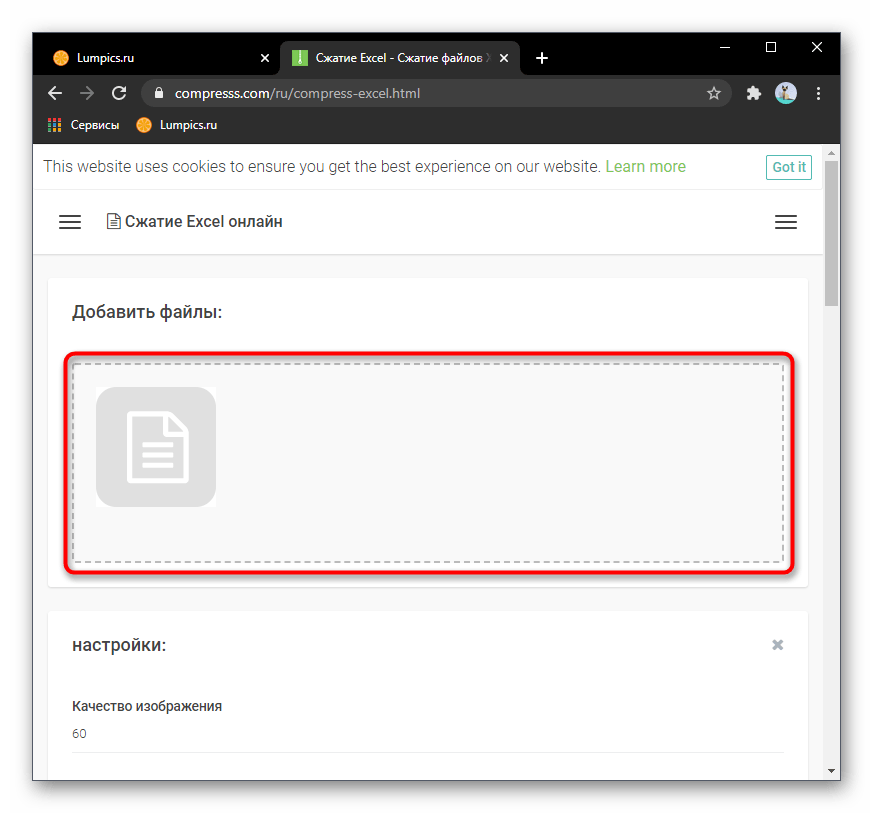
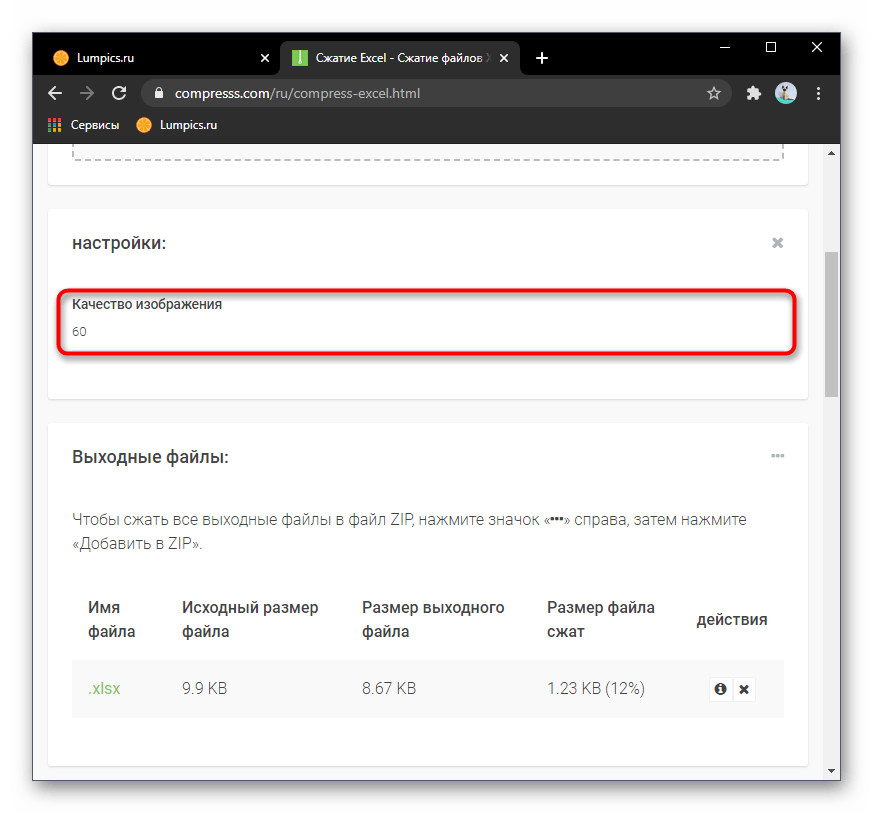
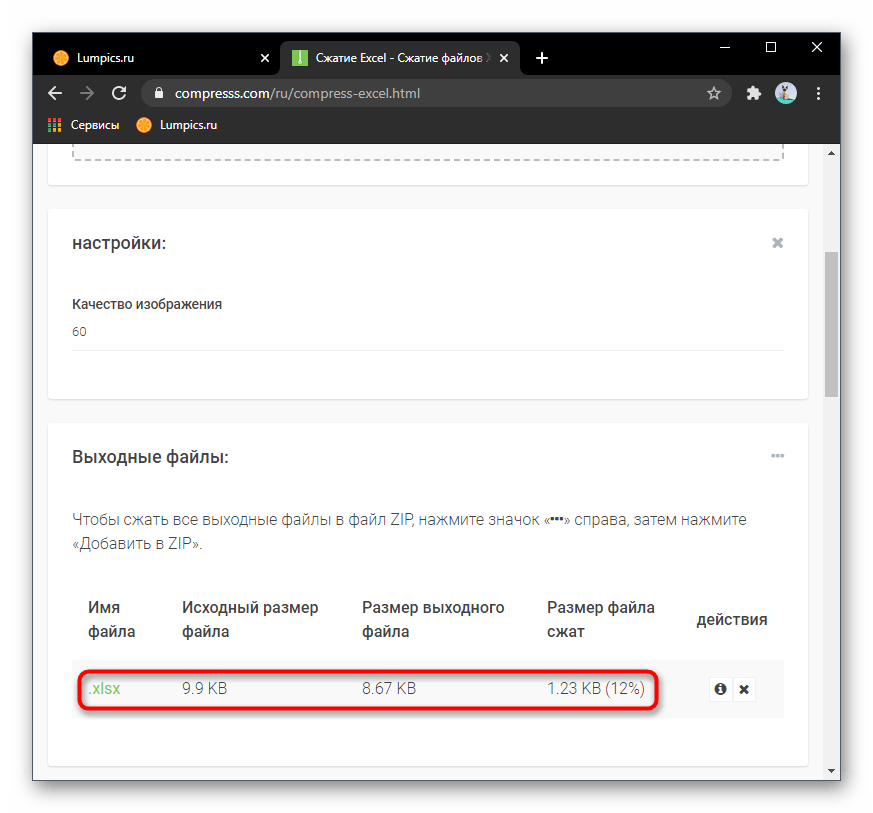
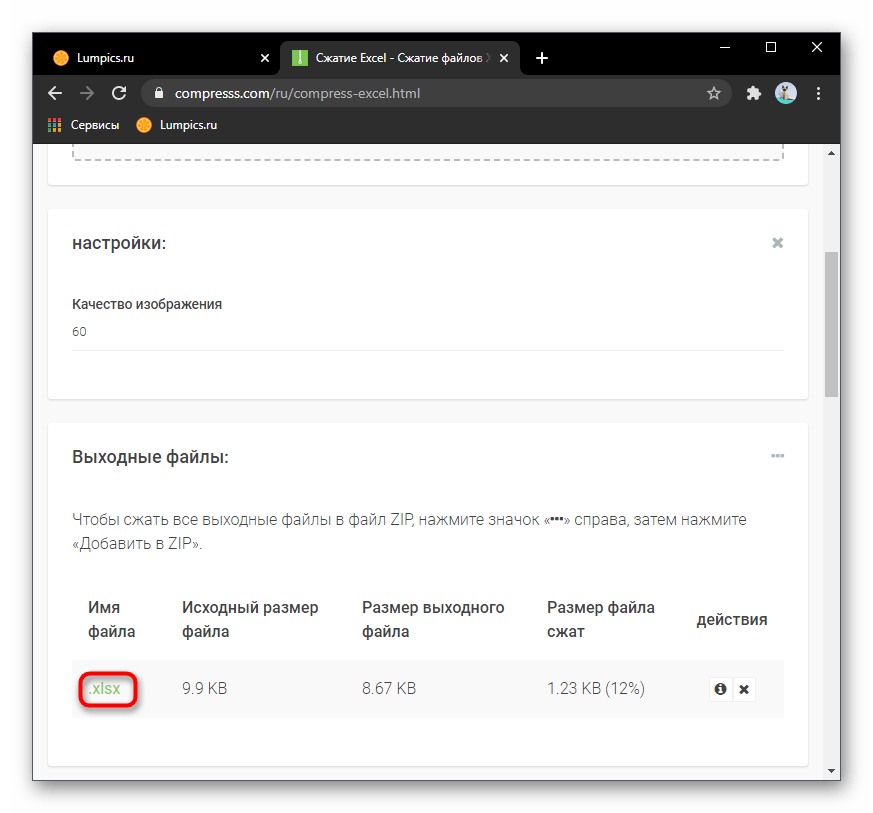
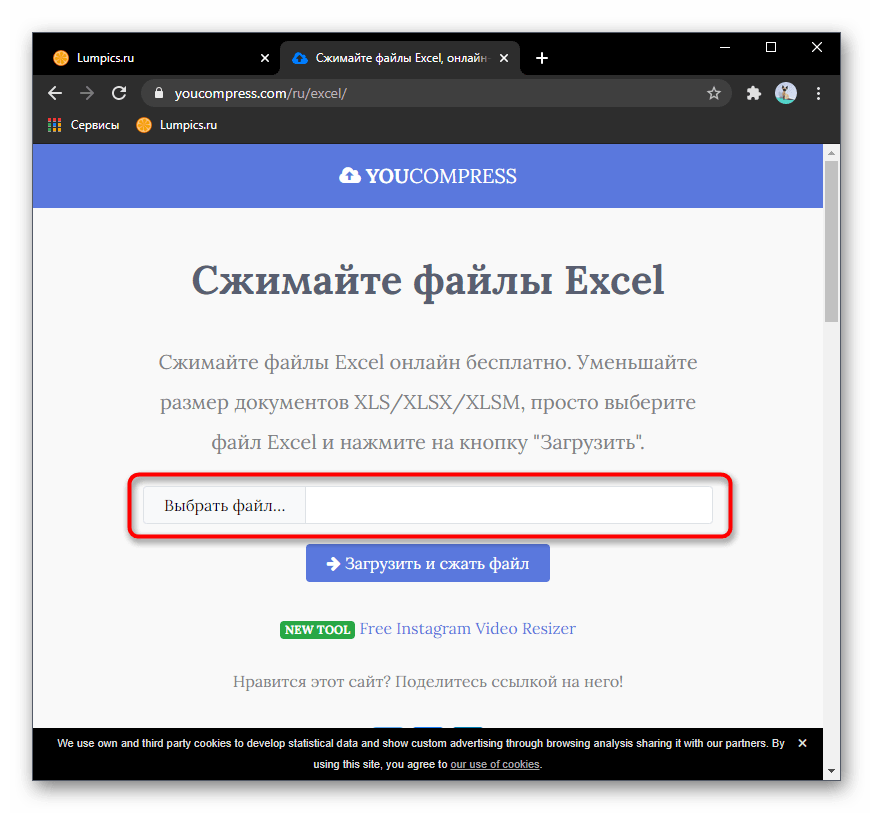
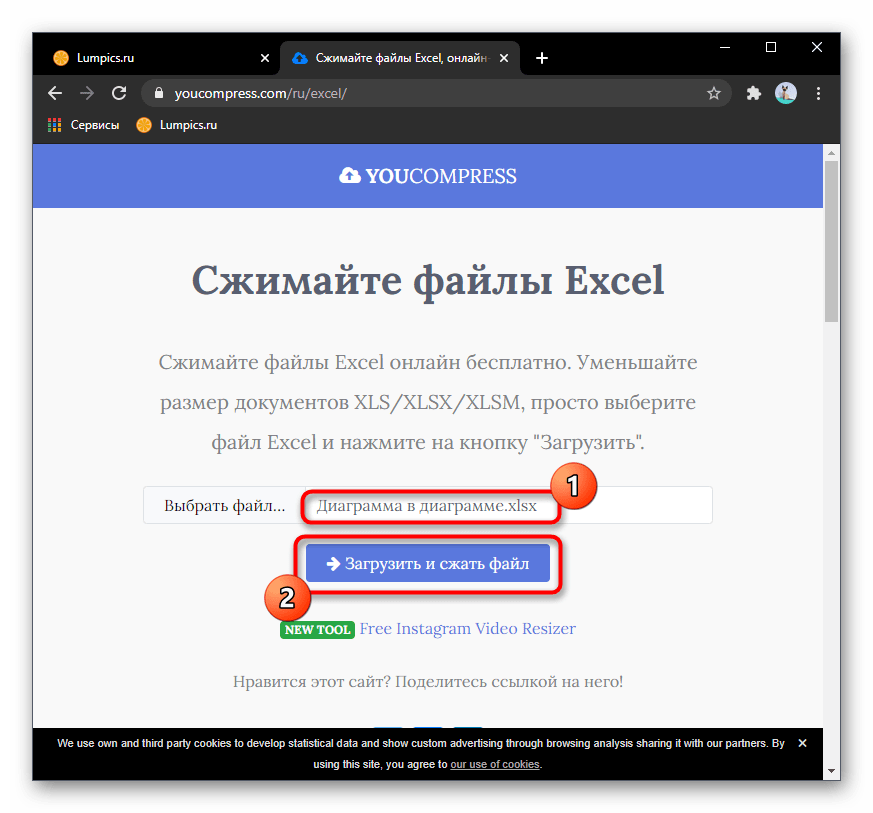
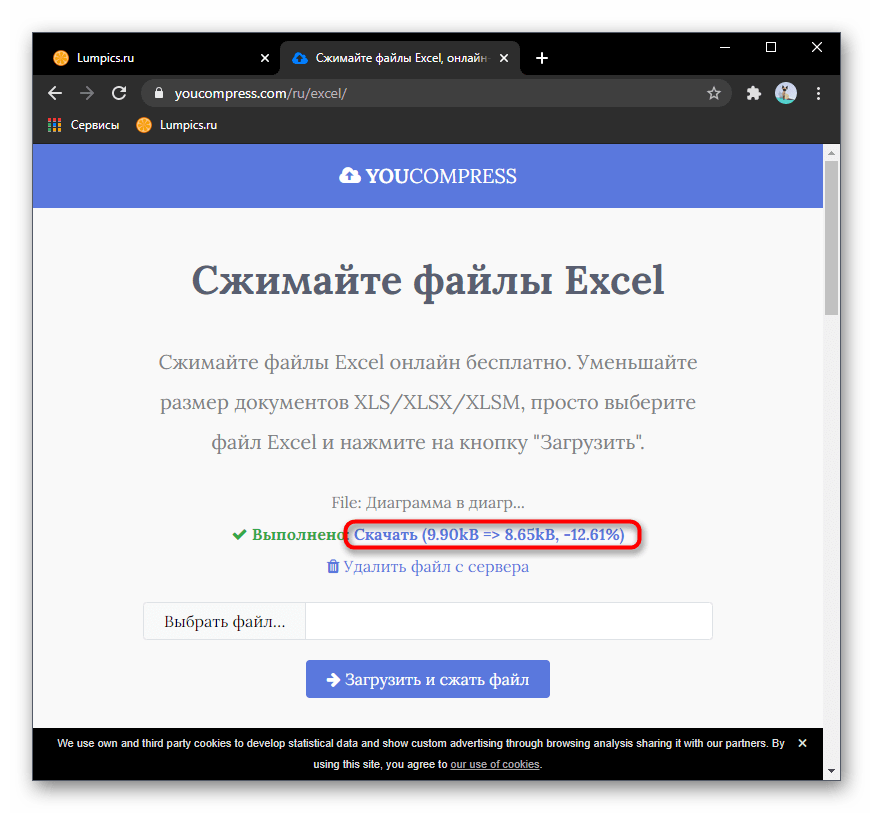
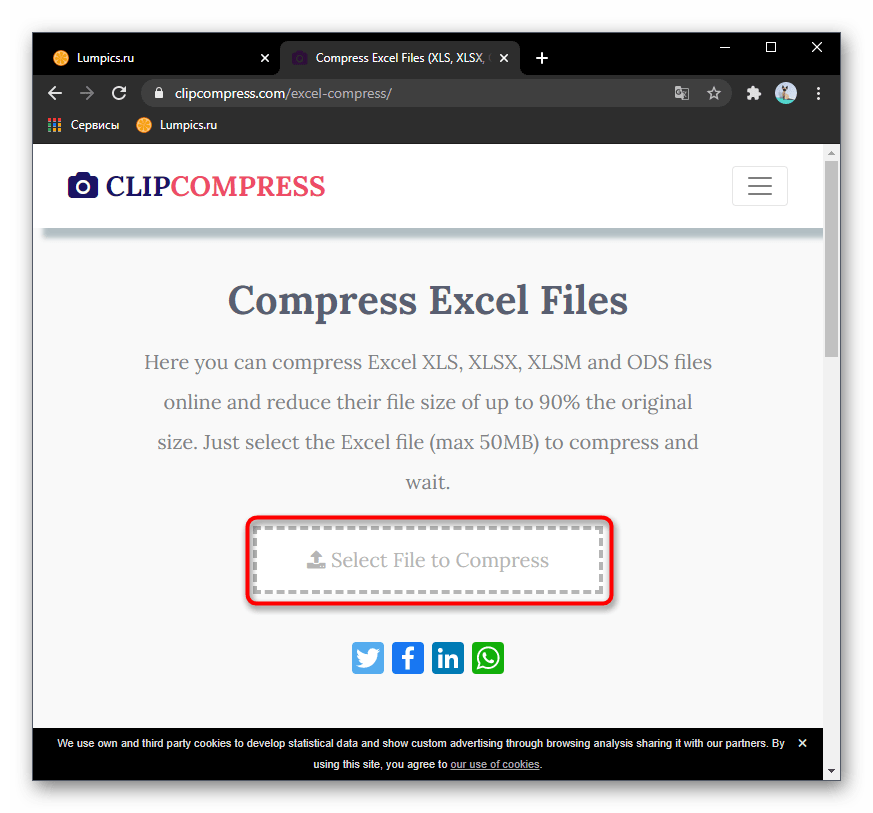
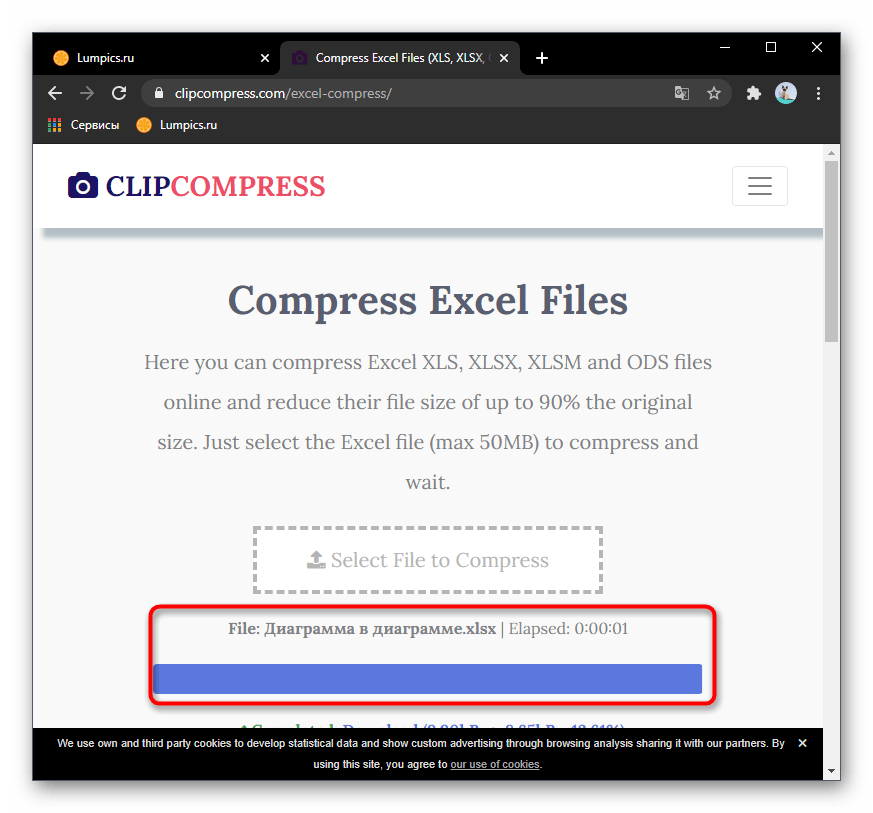
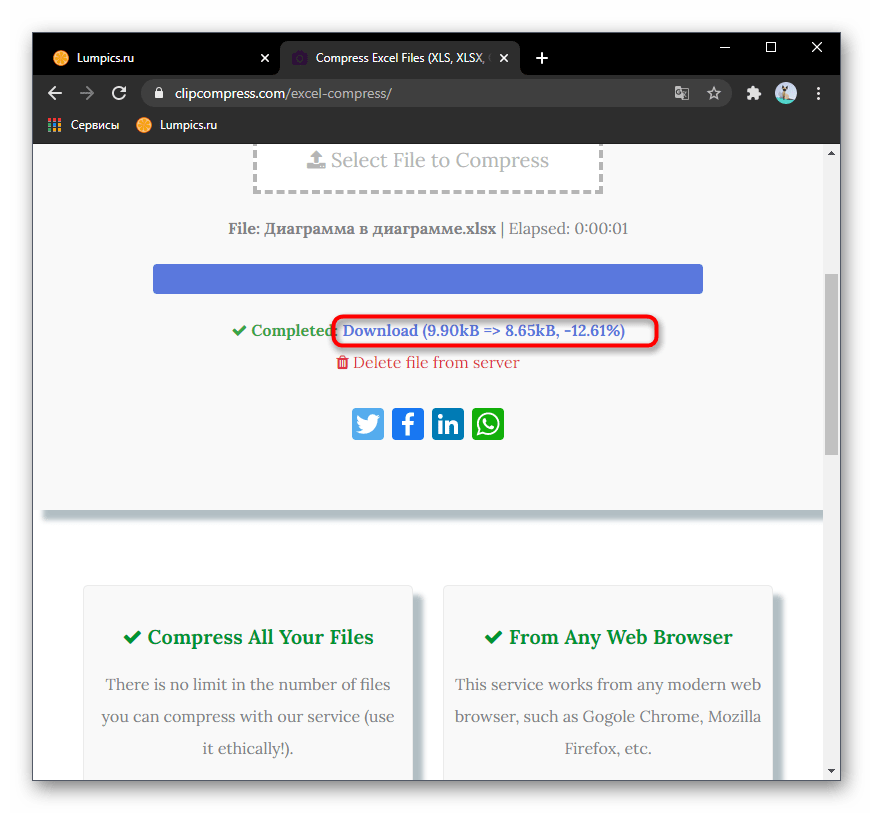






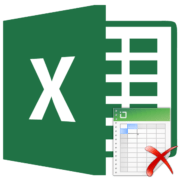
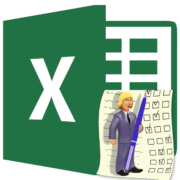
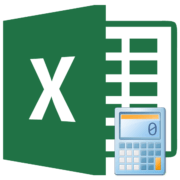


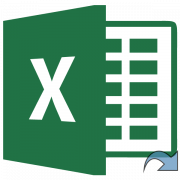

Норм. Спасибо! Всё подробно и понятно. Отличный сайт!